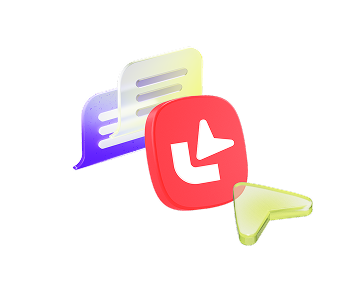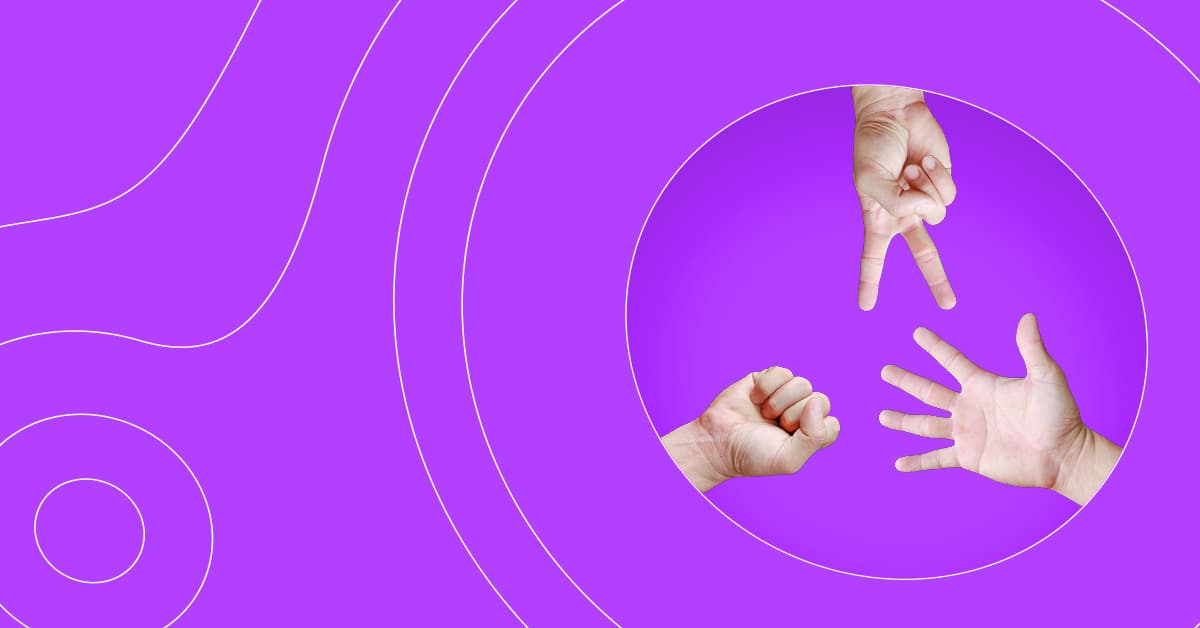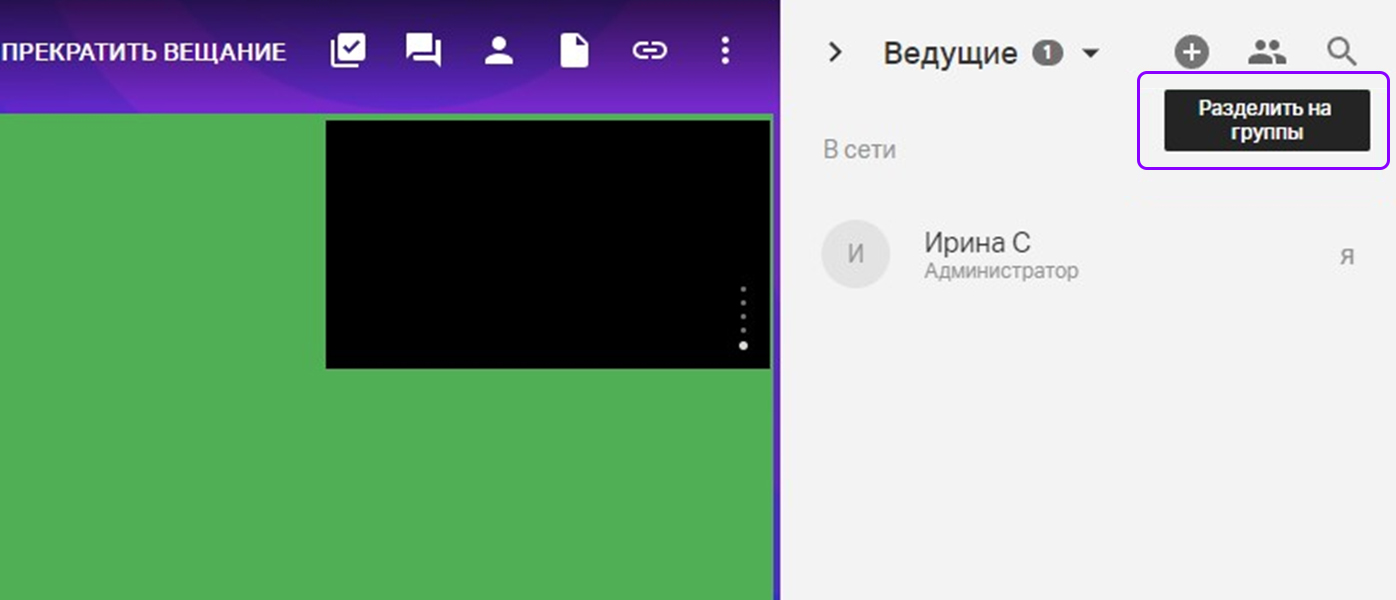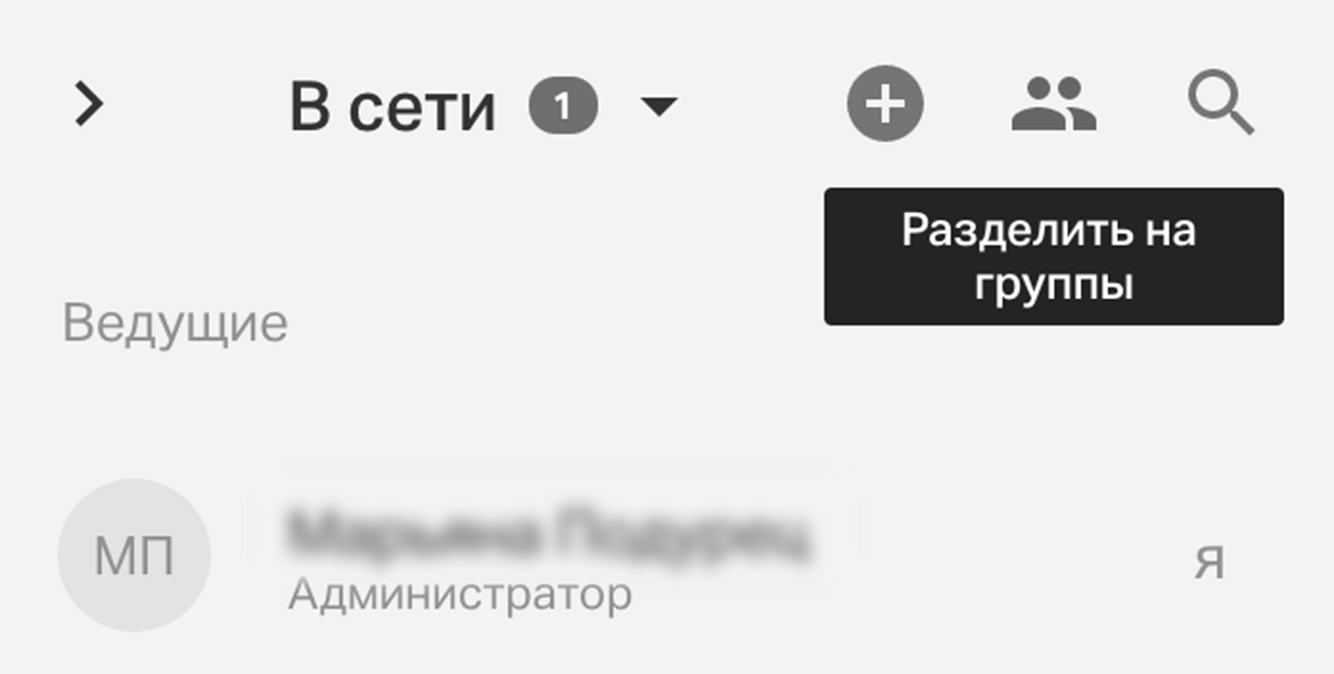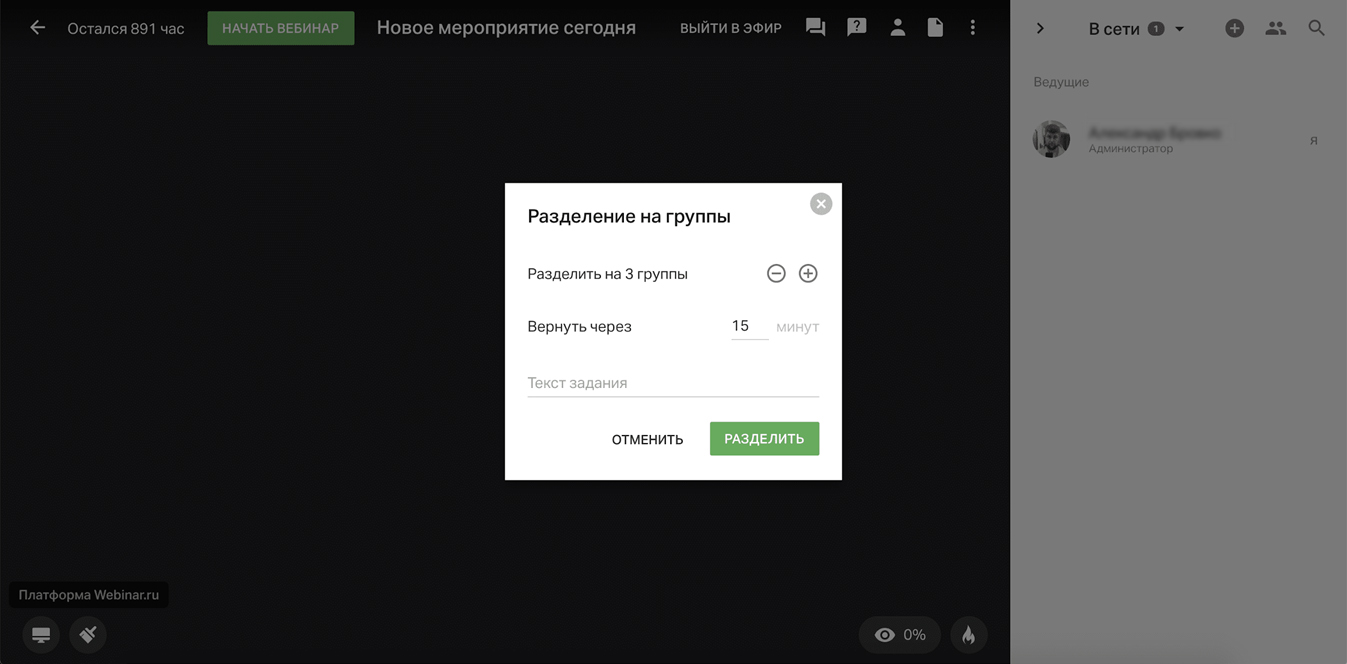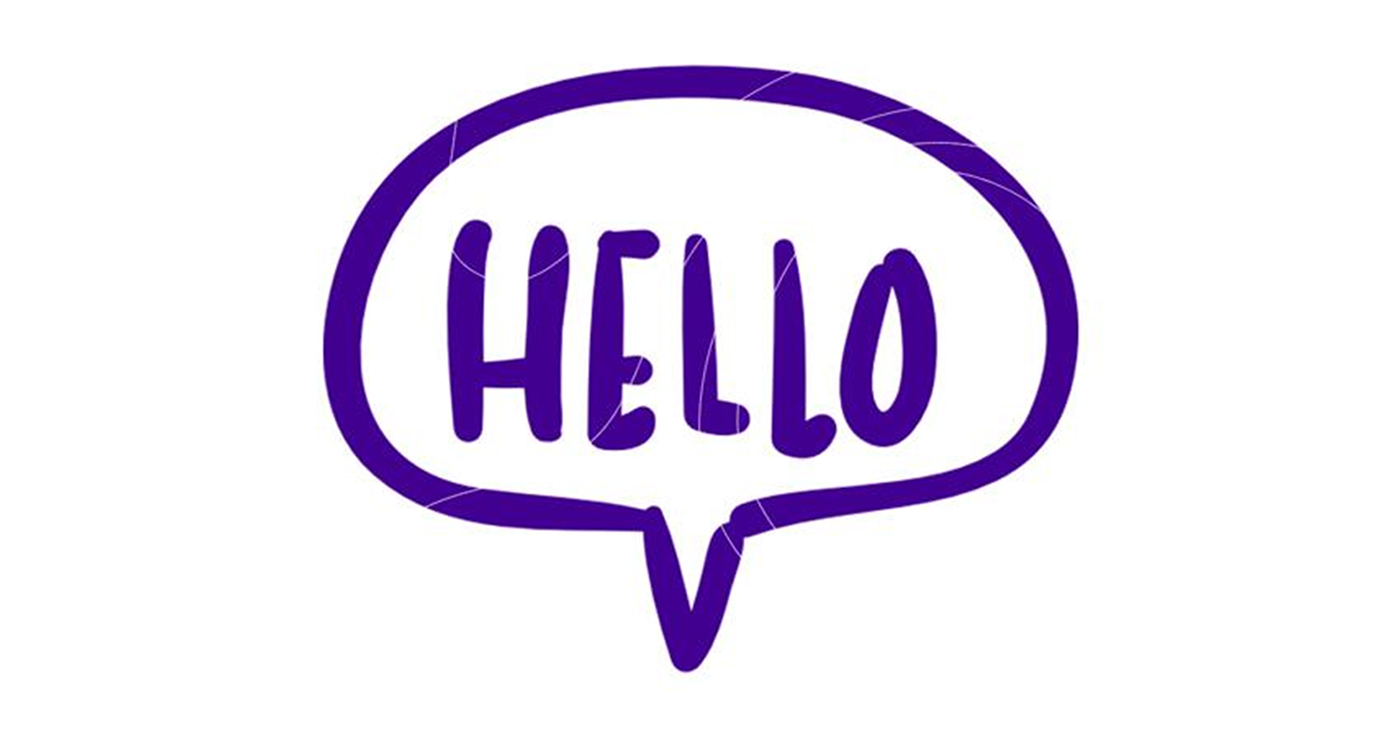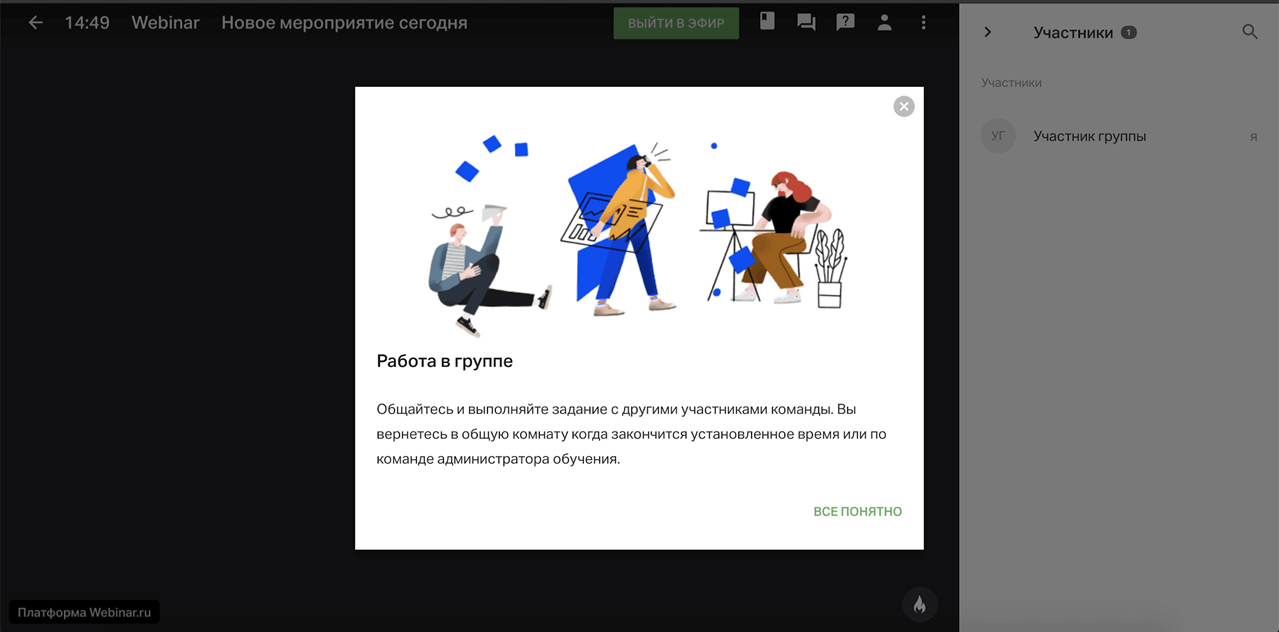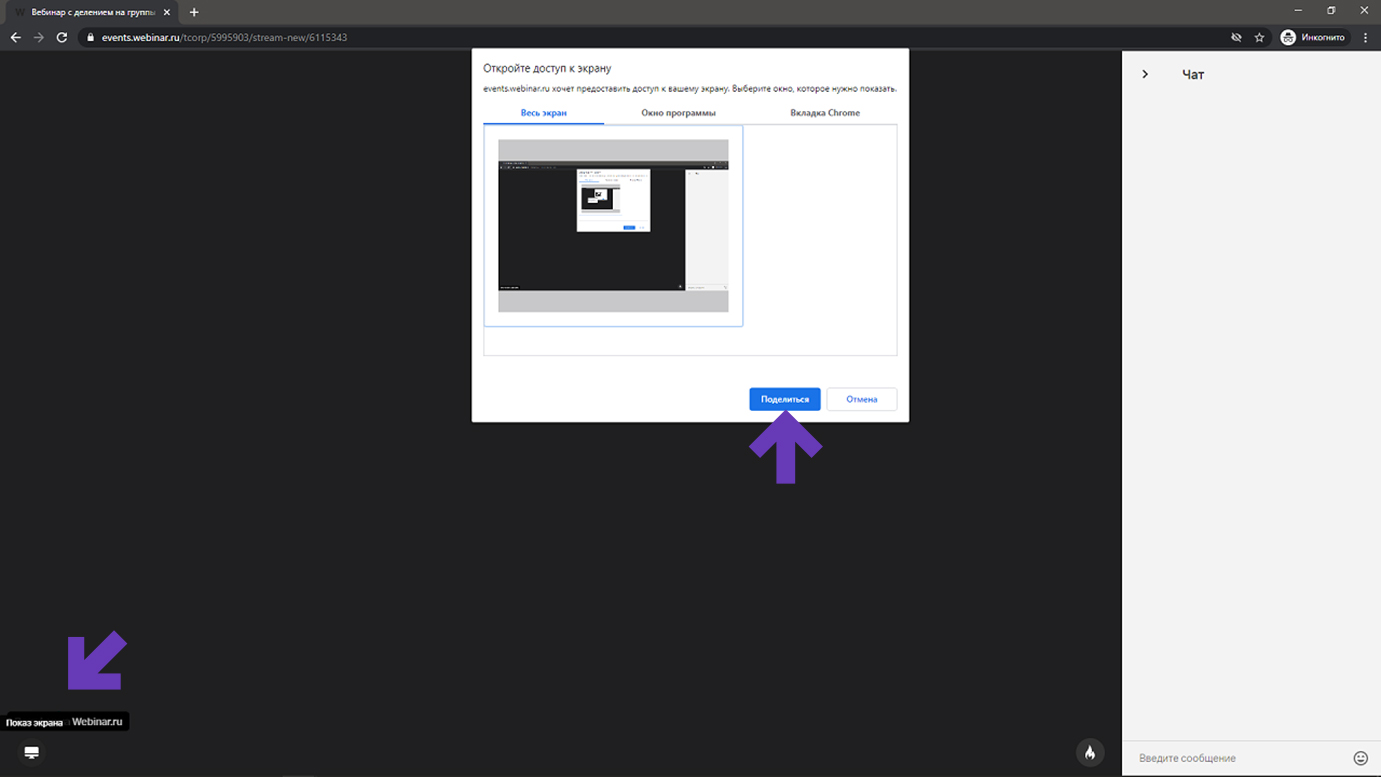Как правильно подавать информацию на групповом вебинаре
Предлагаем пошаговую инструкцию, как выстроить выступление спикеров на групповом вебинаре в режиме онлайн:
- Выберите вебинарную площадку, позволяющую собрать вместе как можно больше участников. Сервисы отличаются стоимостью и доступными инструментами. Обратите внимание: многие специальные платформы для ВКС позволяют проводить онлайн-мероприятие бесплатно.
Минус таких сервисов — ограниченный функционал или лимит на число слушателей и зрителей. К примеру те, кто использует zoom знают, что это хороший сервис, но продолжительность бесплатного прямого эфира в zoom ограничена 40 минутами. С помощью удобного сервиса Видеозвонки ВКонтакте проводят бесплатные корпоративные вебинары без ограничений по времени. Но для того чтобы качество трансляции было на высоте, придется установить мобильное приложение на телефон или воспользоваться десктопной версией на ПК: в браузере параметры звука и изображения оставляют желать лучшего.
- Назначьте дату проведения бесплатного или платного вебинара. Поднимите базу данных. Сделайте рассылку приглашений всем, кого хотите видеть на своем мероприятии (не забудьте указать ссылку для перехода на встречу). Кроме того, добавьте ссылку на свою страницу в социальной сети — это поможет привлечь дополнительную аудиторию. Предложите бонус подписчикам, которые сделают репост в своем аккаунте. Это может быть информационный буклет или чек-лист, бесплатный гайд или дополнительная скидка на товар.
- Перед началом вебинара протестируйте функционал платформы. Попробуйте запустить трансляцию, нажмите кнопку записи видео, в тестовом режиме проверьте настройки вебинарной комнаты. Запись мероприятия и техническая поддержка станут дополнительными преимуществами. В случае неполадок вы сможете связаться со специалистами службы.
- За 5-10 минут до назначенного времени выйдите в эфир, поздоровайтесь с гостями, которые уже присоединились к встрече.
- Начните мероприятие с небольшого рассказа о себе (не дольше 2-3 минут). Этого как раз хватит, чтобы присоединились опоздавшие участники.
- Даже самая интересная тема наскучит, если не разнообразить выступление. Во время проведения прямого эфира используйте разный контент. Включите презентацию, проведите опрос, попросите аудиторию заполнить небольшую анкету. Добавьте в выступление живые случаи из личной практики, можете рассказать забавную историю — это снимет напряжение и повысит лояльность.
- По мере поступления вопросов дайте гостям дополнительную информацию по теме, объясните суть поподробнее. По возможности зачитывайте самые интересные вопросы из чата и сразу отвечайте на них. Попросите поделиться собственным мнением по поводу главного вопроса — обратная связь нужна на будущее. Не исключено, что придется внести правки в сценарий или изменить план выступления.
Чем больше участников на платном или бесплатном прямом эфире, тем сложнее работать спикеру. При необходимости, привлеките к работе модератора. Им может стать любой сотрудник вашей компании. Он будет контролировать ход конференции, удалять неуместные сообщения из общего чата.
В конце вебинара:
- подведите итоги и поблагодарите гостей за внимание;
- напомните слушателям о необходимости совершить целевое действие.
К примеру, когда речь идет о презентации, продвижении или продаже товаров и услуг, еще раз проговорите, как купить продукт. Для удобства добавьте кнопку перехода на страницу оплаты (если у платформы есть возможность интеграции со сторонними сервисами для приема платежей).
Для завершения эфира кликните на соответствующий значок.
Если вы не знаете как назначить модератора, выбрать администратора и в целом как распределить роли, Линк Вебинары поможет это сделать.
В программе предусмотрено 4 роли: владелец, администратор (модератор), ведущий и участники.
Главное лицо — владелец (создатель веб-семинара). Он может запускать и приостанавливать трансляцию, включать видео, управлять страницей регистрации, менять роли, добавлять дополнительные материалы. Администратор способен вести запись, чистить комментарии в чате, проверять правильность оформления заявок. Ведущему доступны те же функции, что и модератору. Но ведущий не может завершить встречу и удалить гостя. Участники имеют право слушать и смотреть эфир (если ведущий или администратор не поставил запрет). В сервисе Линк Вебинары одинаковые права можно давать либо всем, либо никому.